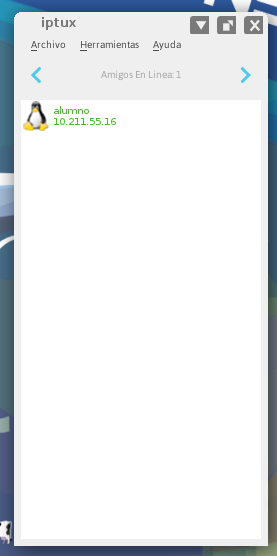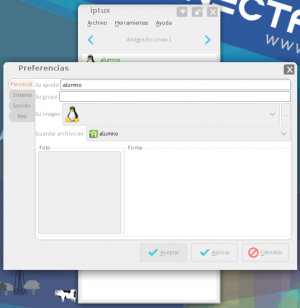Diferencia entre revisiones de «IpTux»
(Página creada con «IpTux permite chatear y compartir archivos con otras computadoras que estén cerca sin necesidad de tener conexión a internet. Es un cliente de mensajería IP para Linux q...») |
|||
| Línea 1: | Línea 1: | ||
| − | IpTux permite chatear y compartir archivos con otras computadoras que estén cerca sin necesidad de | + | IpTux te permite chatear y también compartir archivos con otras computadoras que estén cerca sin necesidad de Internet. |
| + | |||
| + | Es una herramienta de mensajería IP para Linux que detecta automáticamente otros clientes en la intranet o red escolar, y permite enviar archivos a otros clientes dentro de la misma red. | ||
| + | |||
| + | Puede ser muy útil para aquellos que prefieran charlar con sus compañeros sin tener que molestarse en salir de los límites de su escritorio. | ||
| + | |||
| + | '''Características:''' | ||
| + | |||
| + | * Auto-detecta a otros usuarios IpTux. | ||
| + | * Permite chatear con otros clientes en la misma red. | ||
| + | * Permite enviar y recibir archivos. | ||
| + | * La contraseña protege los recursos. | ||
| + | |||
| + | En Huayra, para acceder a IpTux tenés que entrar al '''Menú Huayra''', hacer clic en '''Internet''' y ahí vas a encontrar la aplicación. | ||
| + | |||
| + | [[Archivo:iptux.png|thumb|Ubicación de IpTux]] | ||
| + | |||
| + | Se abrirá la ventana de chat, y te va a mostrar quiénes están conectados (vos siempre vas a apareceren el primer lugar de la lista. | ||
| + | |||
| + | [[Archivo:iptux2.png|thumb|Ventana del chat]] | ||
| + | |||
| + | |||
| + | {{Mbox|Así como para usar Compartir Web necesitás cambiar el nombre de la netbook desde Huayra Identinet, para usar el IpTux y diferenciarte en el chat de tus compañeros y docentes, debés cambiar tu apodo, porque por defecto aparecerá '''alumno'''. |class = warning}} | ||
| + | |||
| + | Para eso hacés clic en '''Herramientas''' y elegís '''Preferencias''', ahí vas a poder no sólo cambiar tu apodo, si no también tu imagen, entre otras cosas. | ||
| + | |||
| + | Para compartir archivos, desde el chat tenés que entrar en '''Archivo''', y luego elegir la opción '''Adjuntar archivo''', seleccionar el archivo que quieras compartir y hacer clic en el botón '''Enviar'''. | ||
| + | |||
| + | |||
| + | [[Archivo:iptux3.png|thumb|Compartir archivos desde el chat]] | ||
Revisión del 11:58 11 dic 2013
IpTux te permite chatear y también compartir archivos con otras computadoras que estén cerca sin necesidad de Internet.
Es una herramienta de mensajería IP para Linux que detecta automáticamente otros clientes en la intranet o red escolar, y permite enviar archivos a otros clientes dentro de la misma red.
Puede ser muy útil para aquellos que prefieran charlar con sus compañeros sin tener que molestarse en salir de los límites de su escritorio.
Características:
- Auto-detecta a otros usuarios IpTux.
- Permite chatear con otros clientes en la misma red.
- Permite enviar y recibir archivos.
- La contraseña protege los recursos.
En Huayra, para acceder a IpTux tenés que entrar al Menú Huayra, hacer clic en Internet y ahí vas a encontrar la aplicación.
Se abrirá la ventana de chat, y te va a mostrar quiénes están conectados (vos siempre vas a apareceren el primer lugar de la lista.
Para eso hacés clic en Herramientas y elegís Preferencias, ahí vas a poder no sólo cambiar tu apodo, si no también tu imagen, entre otras cosas.
Para compartir archivos, desde el chat tenés que entrar en Archivo, y luego elegir la opción Adjuntar archivo, seleccionar el archivo que quieras compartir y hacer clic en el botón Enviar.